La creación de interfaces de usuario es una parte central del desarrollo de software. Con WPF(Windows Presentation Foundation) es fácil desarrollar aplicaciones interactivas y atractivas. En esta guía aprenderás cómo agregar, personalizar y configurar diferentes propiedades de una textboxen WPF.
Principales conclusiones Entenderás cómo crear una textbox a través de la caja de herramientas, personalizar el contenido y las propiedades, y finalmente acceder al código detrás para ampliar el uso de las textboxes.
Guía paso a paso
Para creartu primera textbox, sigue los pasos que deberías seguir:
Paso 1: abrir la caja de herramientas y agregar una textbox
La forma más sencilla de agregar una textbox a tu interfaz de usuario es usar la caja de herramientas. Abre la caja de herramientas haciendo clic en ella. Encontrarás la textbox en la parte inferior. Selecciónala con un clic izquierdo, luego ve al diseñador de la ventana principal (MainWindow) y arrastra la textbox al lugar deseado en tu interfaz de usuario. Suelta el botón del mouse para colocar la textbox. Ahora has creado exitosamente una textbox.
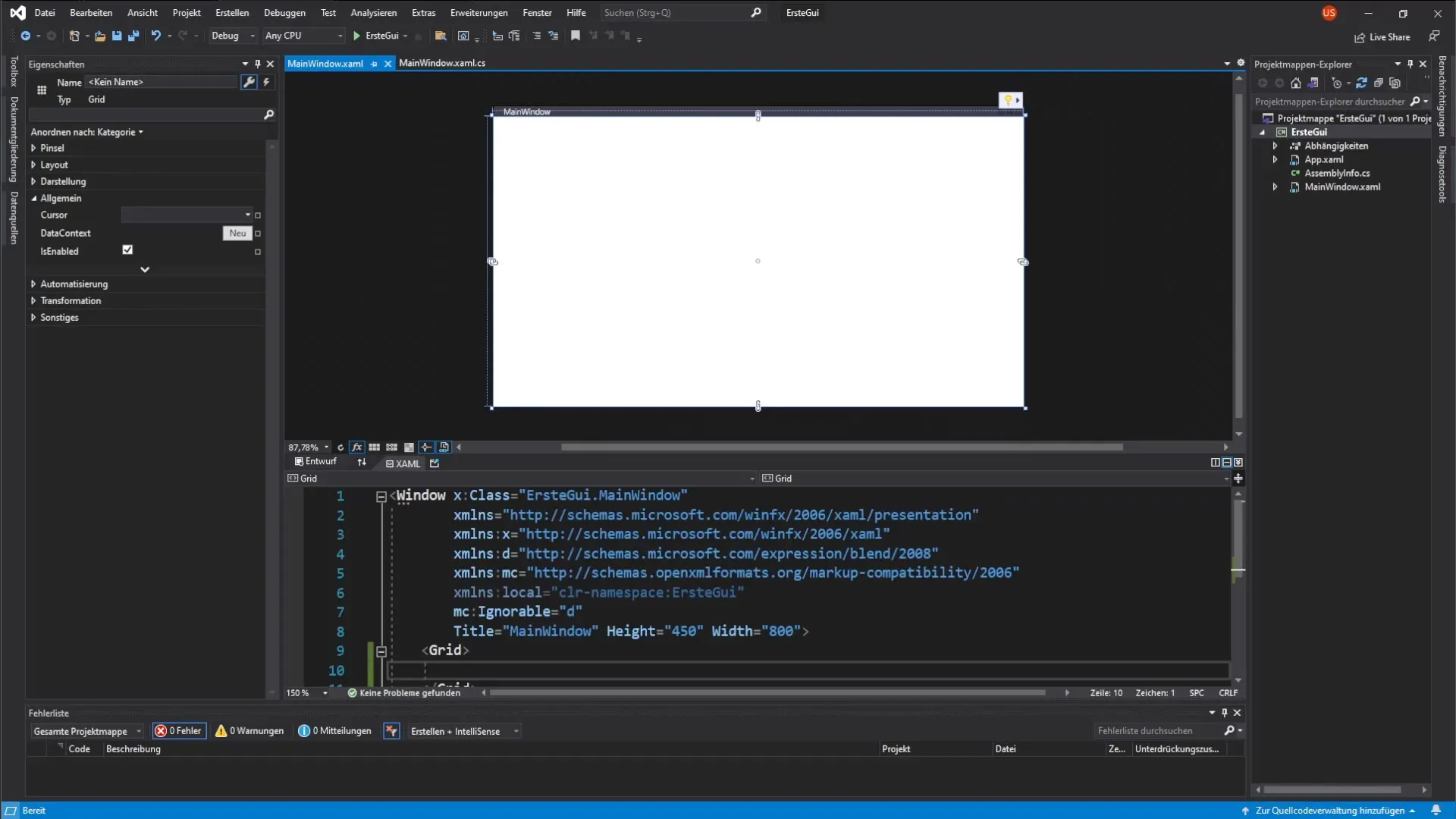
Paso 2: personalizar el texto
Ahora verás la textbox colocada en el diseñador. Para cambiar el texto mostrado, simplemente haz doble clic en la textbox. Aparecerá un campo de entrada donde puedes especificar el texto deseado. Te recomiendo que le des a la textbox un nombre reconocible para que puedas identificarla más fácilmente en tu código. Para este ejemplo, nombrarás la textbox “TextboxCodeDesigner”.
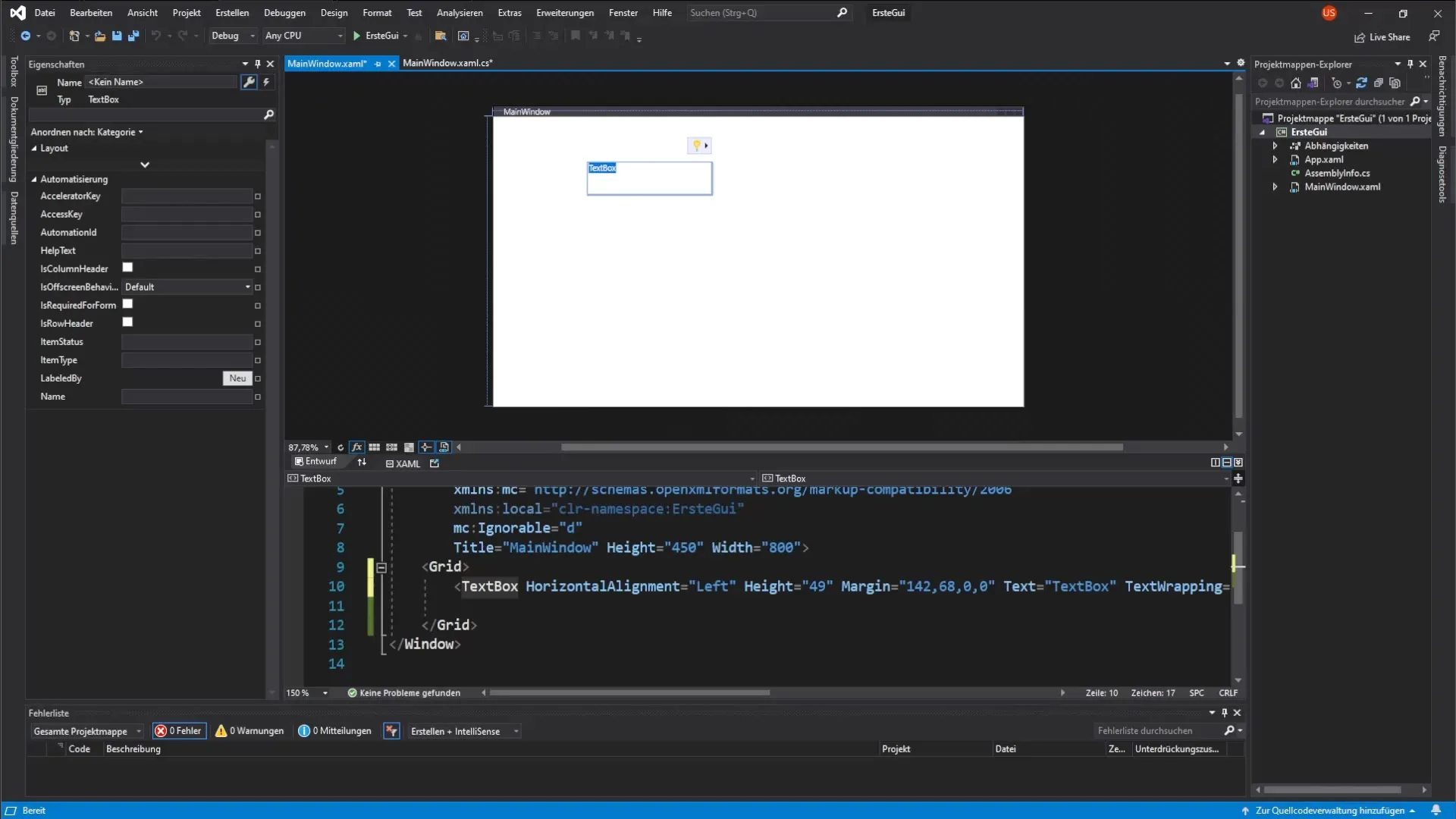
Paso 3: ajustar tamaño y posición
Para cambiar el tamaño de la textbox, simplemente puedes hacer clic y arrastrar los bordes. Asegúrate de que la textbox tenga suficiente espacio para todo el texto. También puedes ajustar manualmente la altura y el ancho en las propiedades ajustando. Por ejemplo, podrías establecer la altura en 28 píxeles y el ancho en 130 píxeles. Esto asegurará que el texto se muestre correctamente.
Paso 4: nombrar la textbox
Para facilitar la identificación de tu textbox, también debes darle un nombre. En la lista de propiedades en el lado izquierdo, encontrarás el campo para el nombre, donde puedes ingresar “TextboxDesigner”. Esto te ayudará a mantener el orden entre los diferentes controles.
Paso 5: probar la interfaz de usuario
Ejecuta tu aplicación para verificar que todo se muestre correctamente. Deberías ver la ventana principal donde aparece tu textbox con el contenido especificado. Ahora has aprendido lo básico sobre cómo crear una textbox.
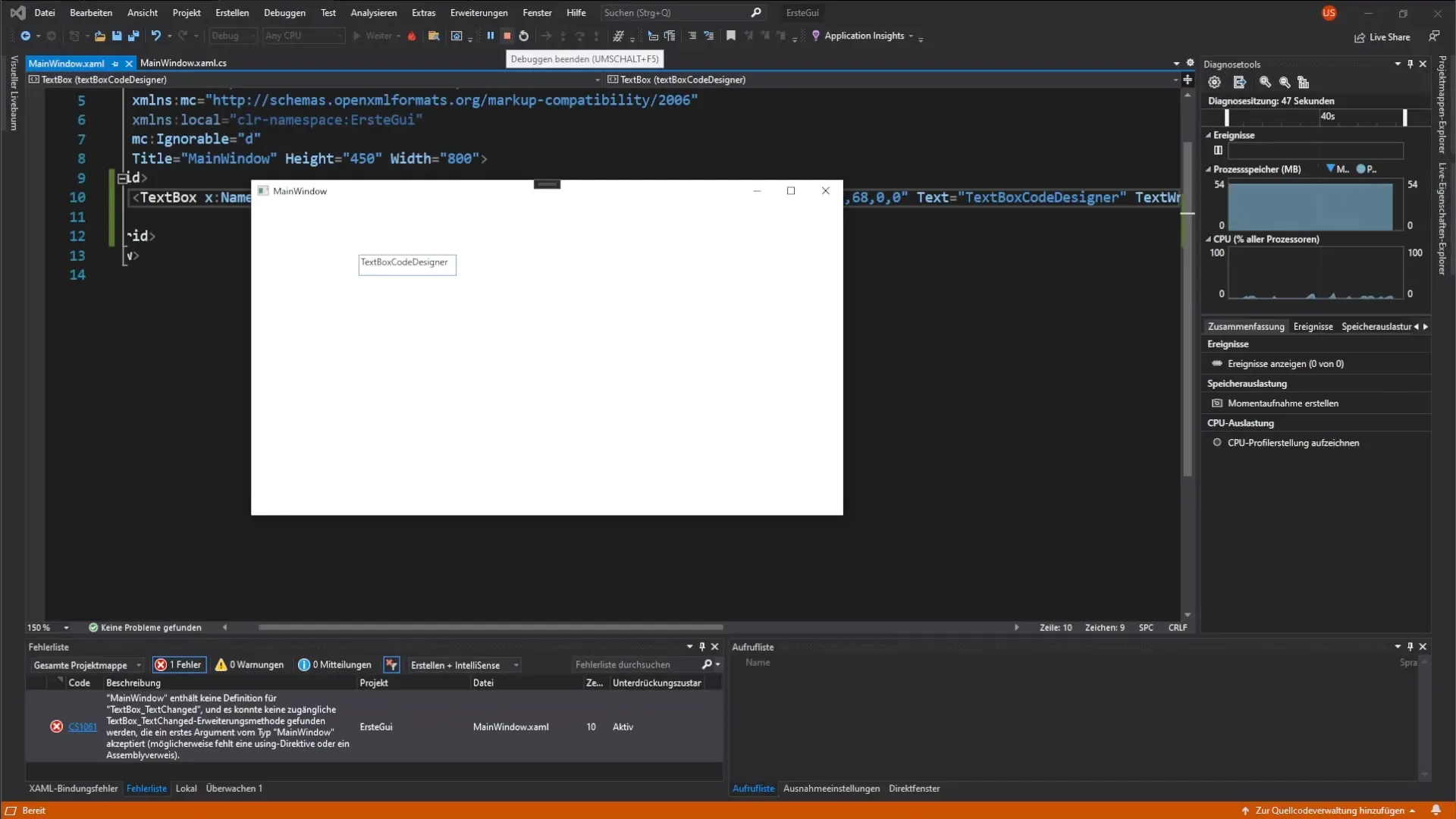
Paso 6: ajustar la textbox en el editor XAML
Cuando mires el código XAML, notarás que al crear la textbox se agregó automáticamente una nueva línea en el editor de código XAML. Aquí puedes realizar ajustes alternativos. Por ejemplo, el código podría verse así:
Paso 7: agregar una segunda textbox
Para agregar una segunda textbox, regresa a la caja de herramientas y añade una nueva textbox como se describe en el paso 1. También puedes darle un nombre y contenido para diferenciarla de la anterior.
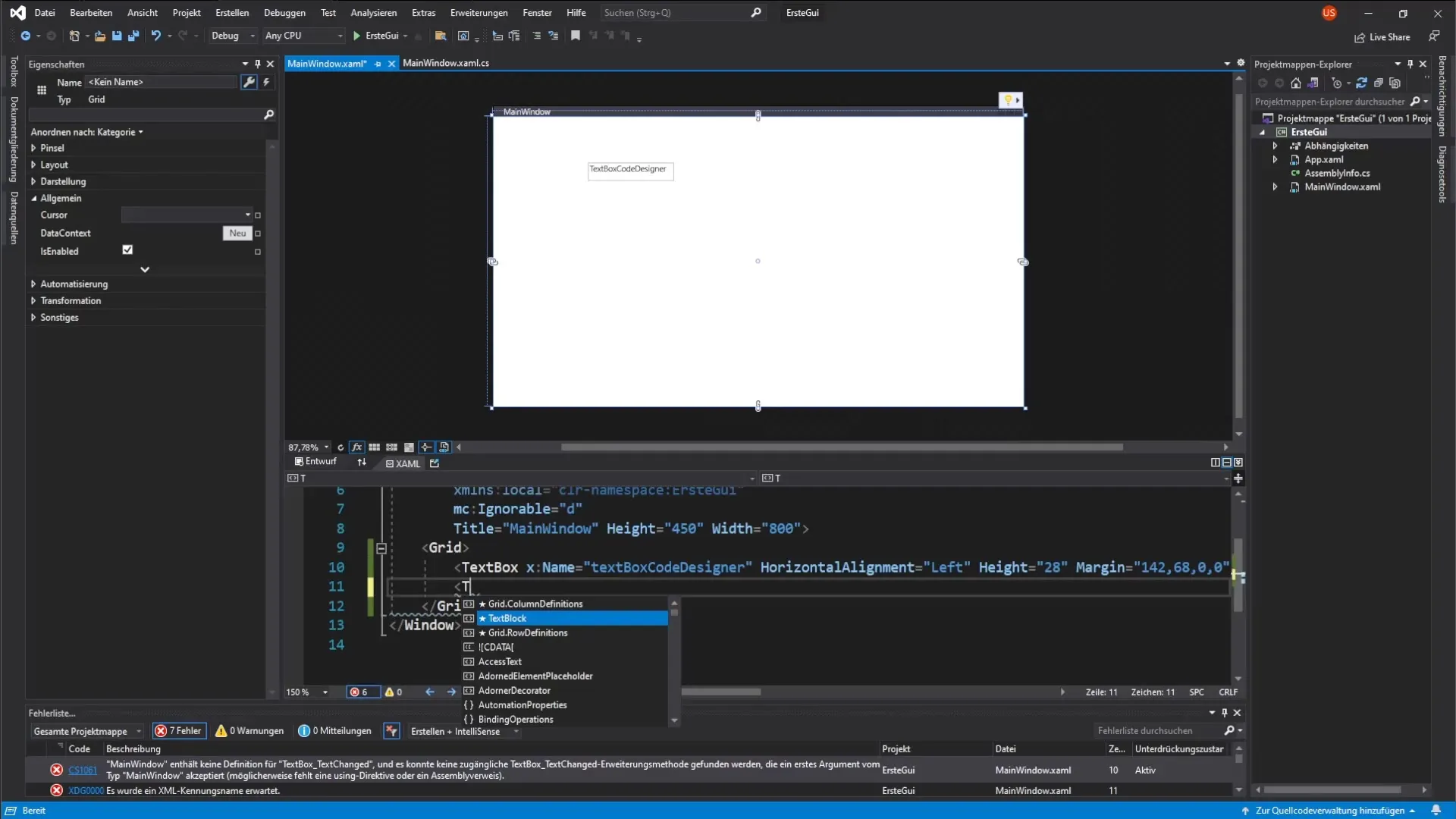
Paso 8: conectar la textbox con el código detrás
Para trabajar con la textbox en el código detrás, debes asegurarte de que todos los controles, incluida la textbox, tengan un nombre. En el código detrás, puedes agregar código basado en eventos. Por ejemplo, puedes definir una textbox de la siguiente manera en tu MainWindow.xaml.cs: TextBox textboxCodeBehind = new TextBox(); textboxCodeBehind.Name = "TextboxCodeBehind";
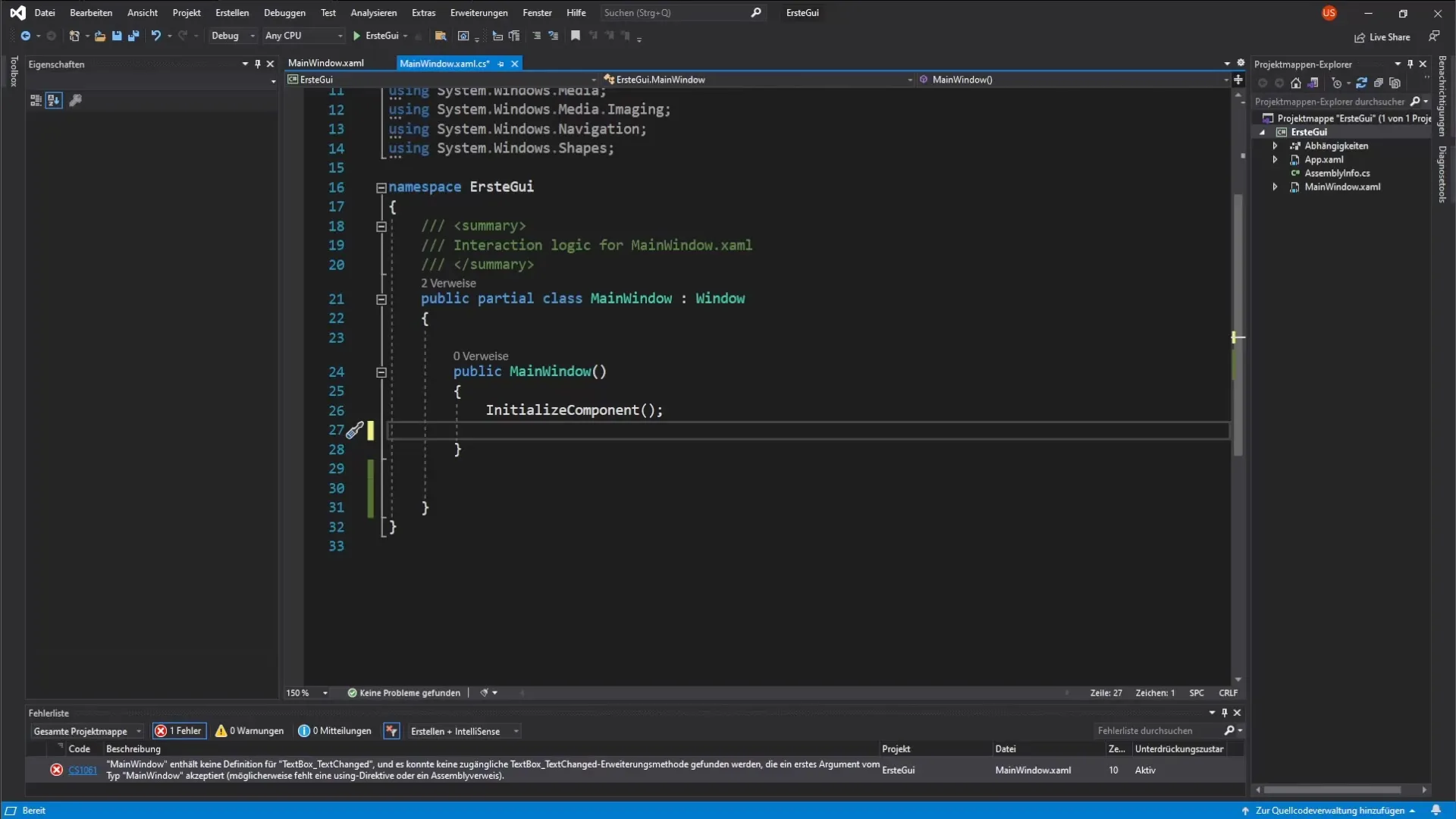
Paso 9: establecer parámetros de la textbox en el código detrás
Cada control en tu código detrás debe ser configurado para mostrarse correctamente en la interfaz de usuario. Puedes establecer el color del texto y otras propiedades, tal como lo harías en el diseñador. Un ejemplo sería: textboxCodeBehind.Text = "Textbox Code Behind";
Paso 10: probar la interfaz de usuario
Vuelve a ejecutar el proyecto para asegurarte de que las textboxes añadidas se muestren como deseas. Deberías poder ver tanto las textboxes que creaste en el diseñador como las que creaste en el código detrás.
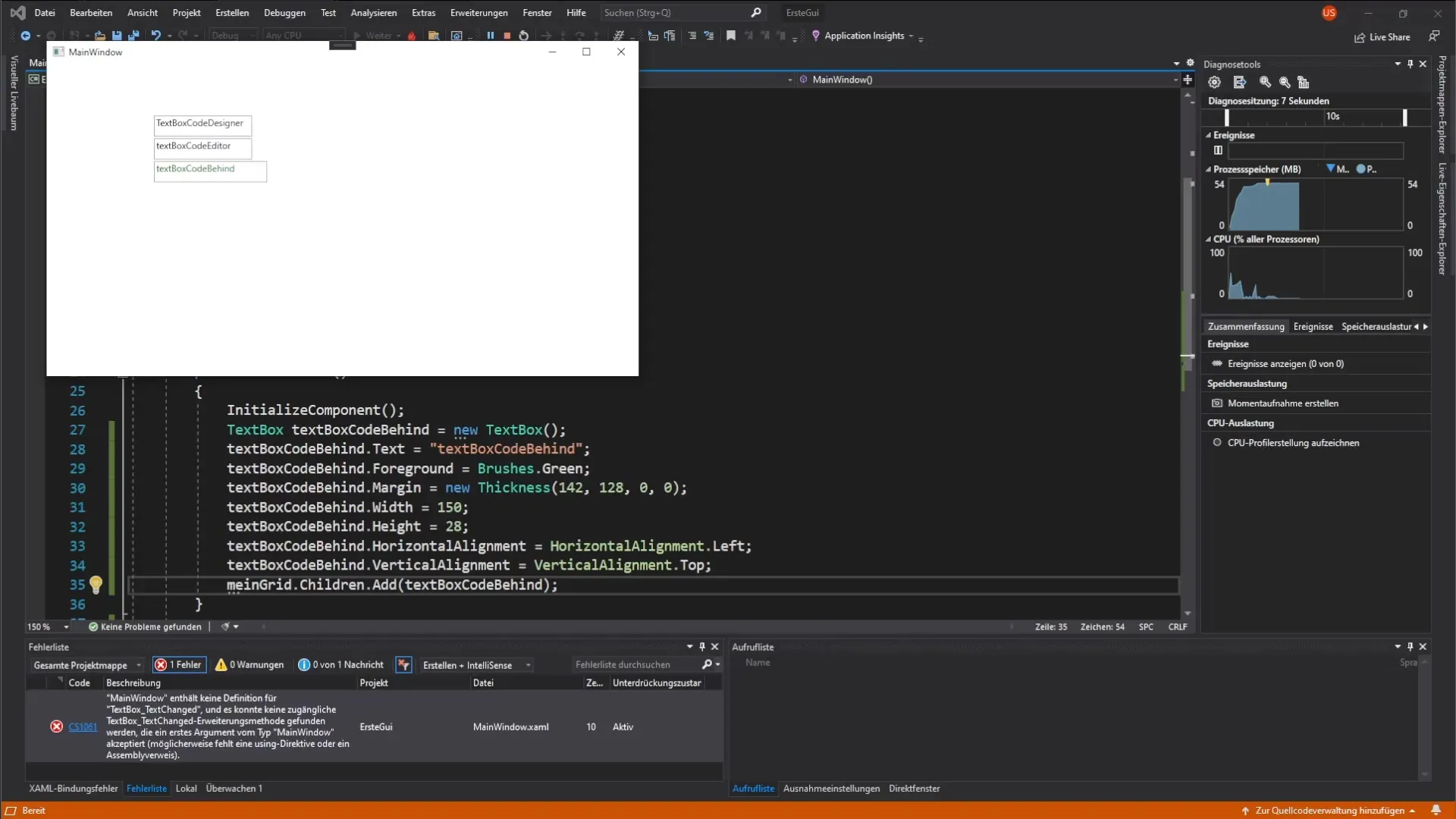
Paso 11: práctica y expansión adicional
Para profundizar en tus conocimientos, te recomiendo crear textboxes adicionales tanto en el diseñador como en el código detrás. Experimenta con diferentes textos, posiciones y diseños para obtener una mejor comprensión de las posibilidades.
Resumen – Primeros pasos con textboxes en WPF
Ahora has aprendido cómo crear, personalizar y modificar las propiedades de las textboxes en WPF. Los tres métodos: a través de la caja de herramientas, el editor de código XAML y el código detrás, te permiten diseñar tu interfaz de usuario de manera flexible.
FAQ
¿Cómo añado una textbox en WPF?Se arrastra una textbox desde la caja de herramientas hacia la ventana principal.
¿Cómo puedo cambiar el texto de una textbox?Haz doble clic en la textbox en el diseñador y cambia el texto en el campo de entrada.
¿Dónde puedo ajustar las propiedades de una textbox?En la lista de propiedades en el lado izquierdo del diseñador puedes ajustar la altura, el ancho y el nombre de la textbox.
¿Por qué debo darle un nombre a una textbox?Un nombre facilita el acceso a la textbox en el código detrás.
¿Cómo trabajo con la textbox en el código detrás?La textbox debe tener primero una ID en XAML para poder referirse a ella en el código detrás.


